- 1docker安装kafka和kafka-console-ui,2024年最新我崩溃了_docker kafka
- 2learn_git详细学习记录_git沙盒
- 3HBuilderx uniapp启动微信小程序报错[error] Error: Fail to open IDE_[微信小程序开发者工具] [error] error: fail to open ide
- 4N皇后问题详解
- 5【回溯】n皇后问题
- 6一些 git 经验_curl: (22) the requested url returned error: 409 c
- 7UI自动化测试、接口测试等自动化测试策略_ui自动化和接口测试是不是都要做
- 8eoe:2010中国移动互联网市场数据趋势分析报告 (转自eoeandroid)
- 9活动回顾|2024 MongoDB Developer Day圆满收官!
- 10quantize函数与matlab量化、定点化_quantizer matlab
Jenkins本地映射公网使用Gitee发送WebHook_jenkins gitee webhook
赞
踩
需求:
我想在Gitee时每次push时可以让Jenkins启动构建项目,按照这个连接可以直接完成操作但是由于Jenkins外网访问不了,所以Gitee无法添加WebHook连接,所以我们这个笔记主要就是将我们的WebHook映射到公网,然后再按笔记配置Jenkins和Gitee操作,不过这只能作为学习使用…因为不想租服务器,只想测试学习。
操作:
一、本地映射公网
该部分参考https://blog.csdn.net/Elena_jun/article/details/81738874的方法,选择了其一的方法映射公网
注册并登录该网址:https://www.ngrok.cc
登录成功后,我们去开通隧道,开通隧道需要实名认证,实名认证可能需要2块钱的验证费
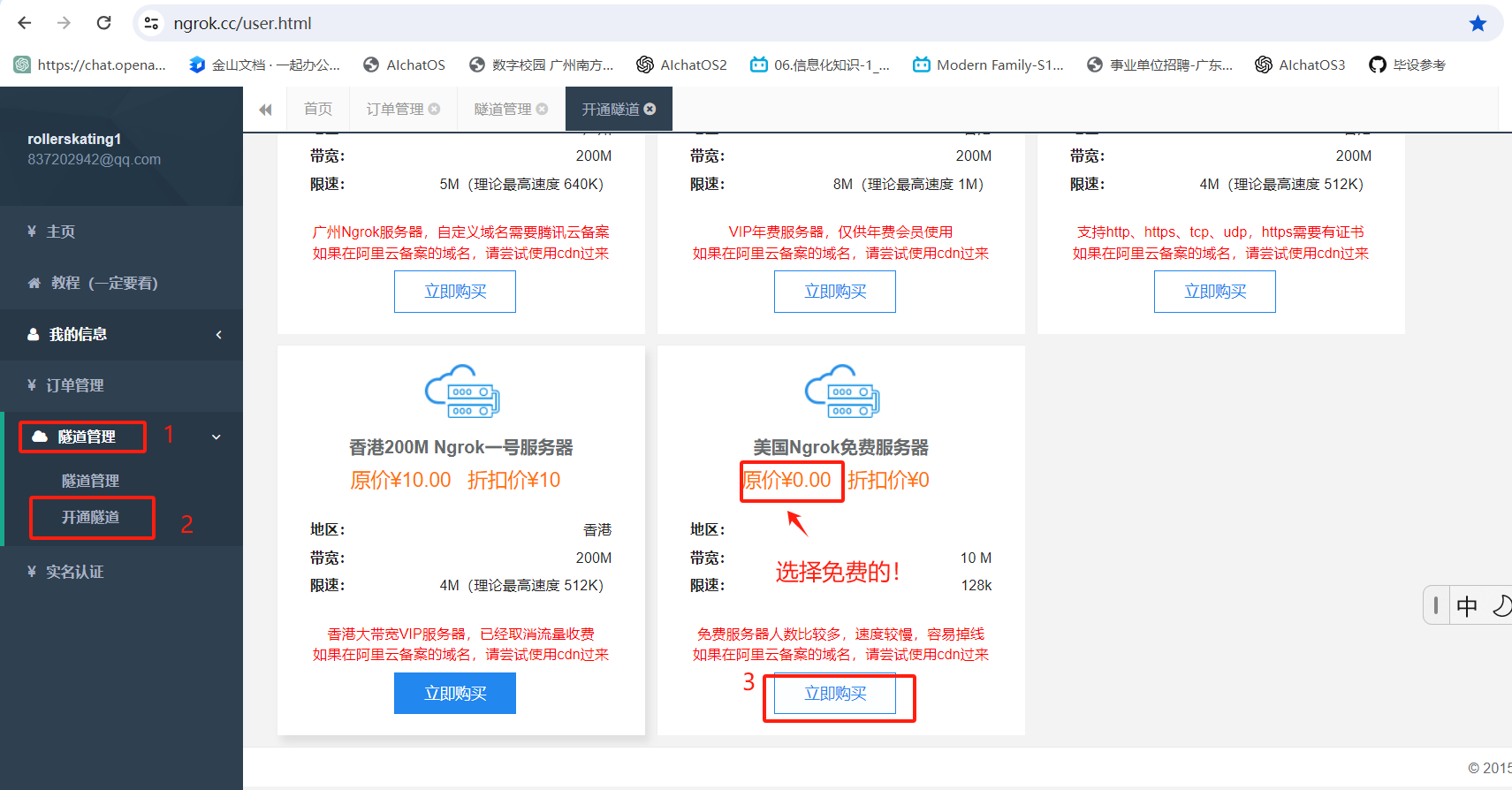
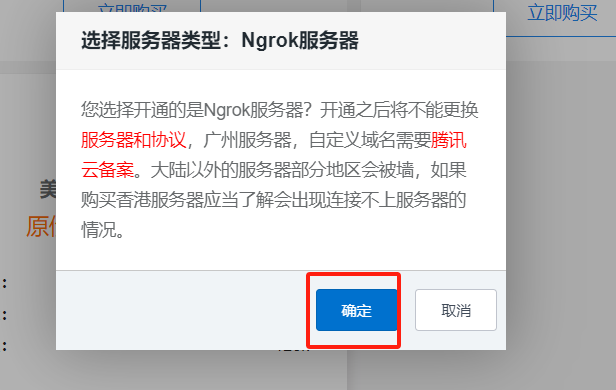
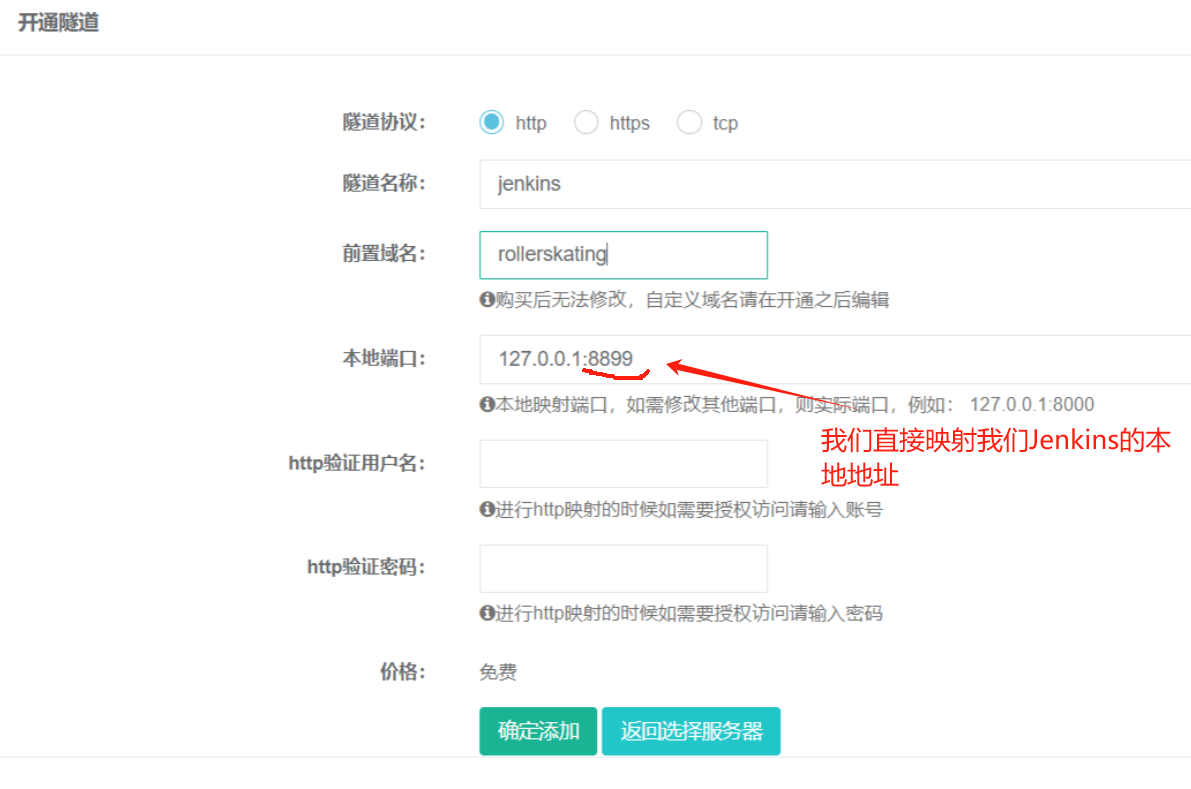 确定添加就购买成功了,根据它给的域名还不能直接去访问
确定添加就购买成功了,根据它给的域名还不能直接去访问

我们在https://www.ngrok.cc/download.html下载一下它的客户端
下载好后是这样的,双击启动bat脚本:
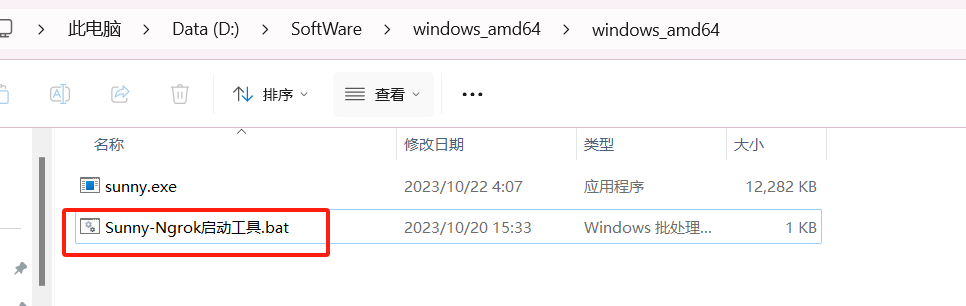
输入一下你前面隧道管理里面的隧道id

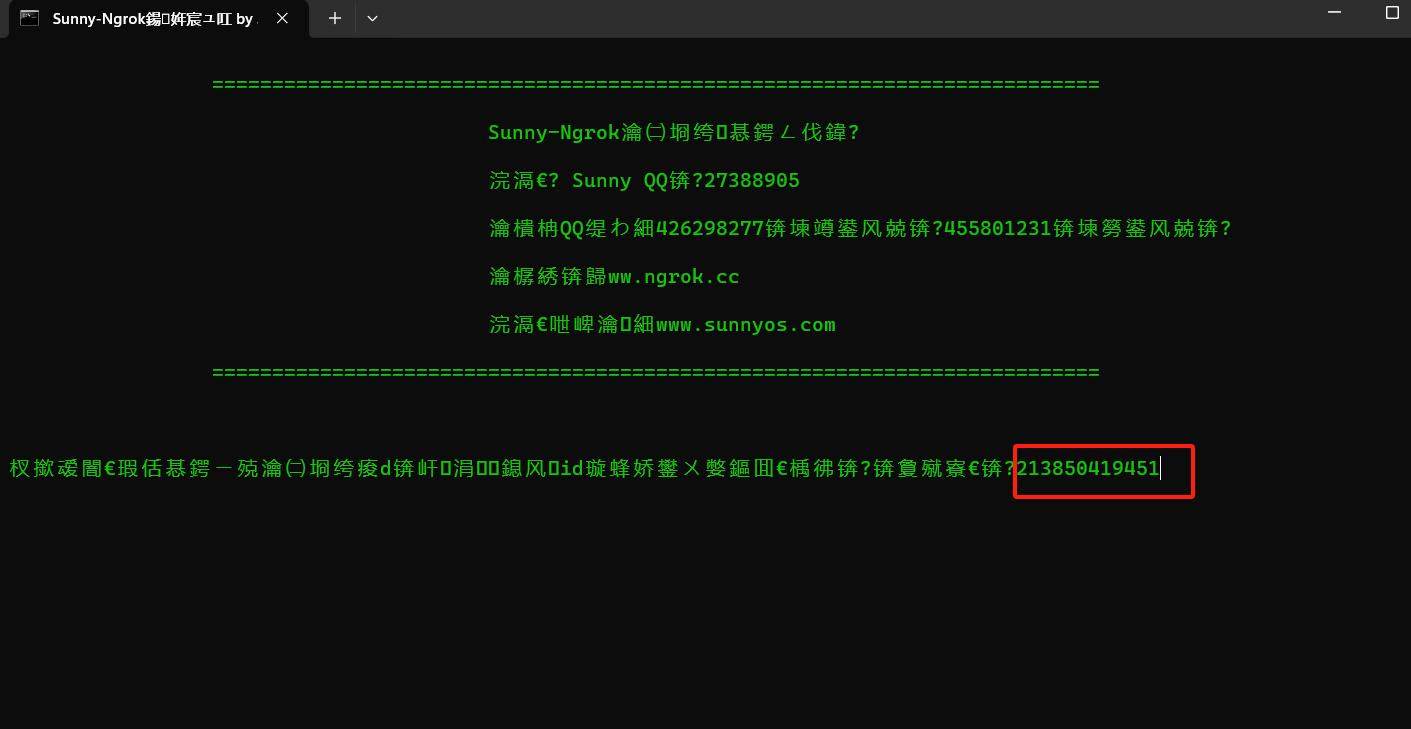
回车后就这样启动成功了
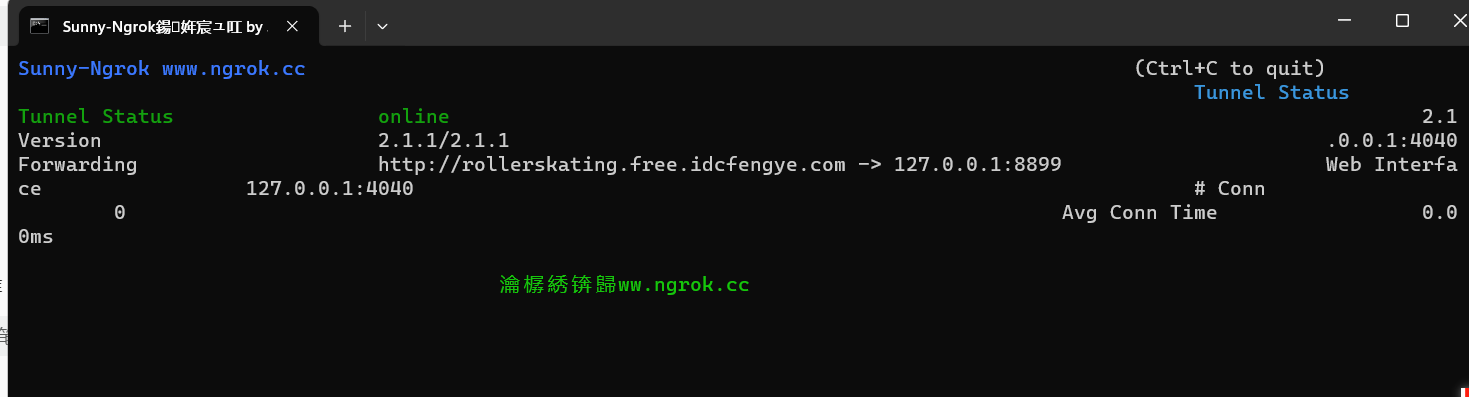
可以外网访问啦!就是访问速度很慢…
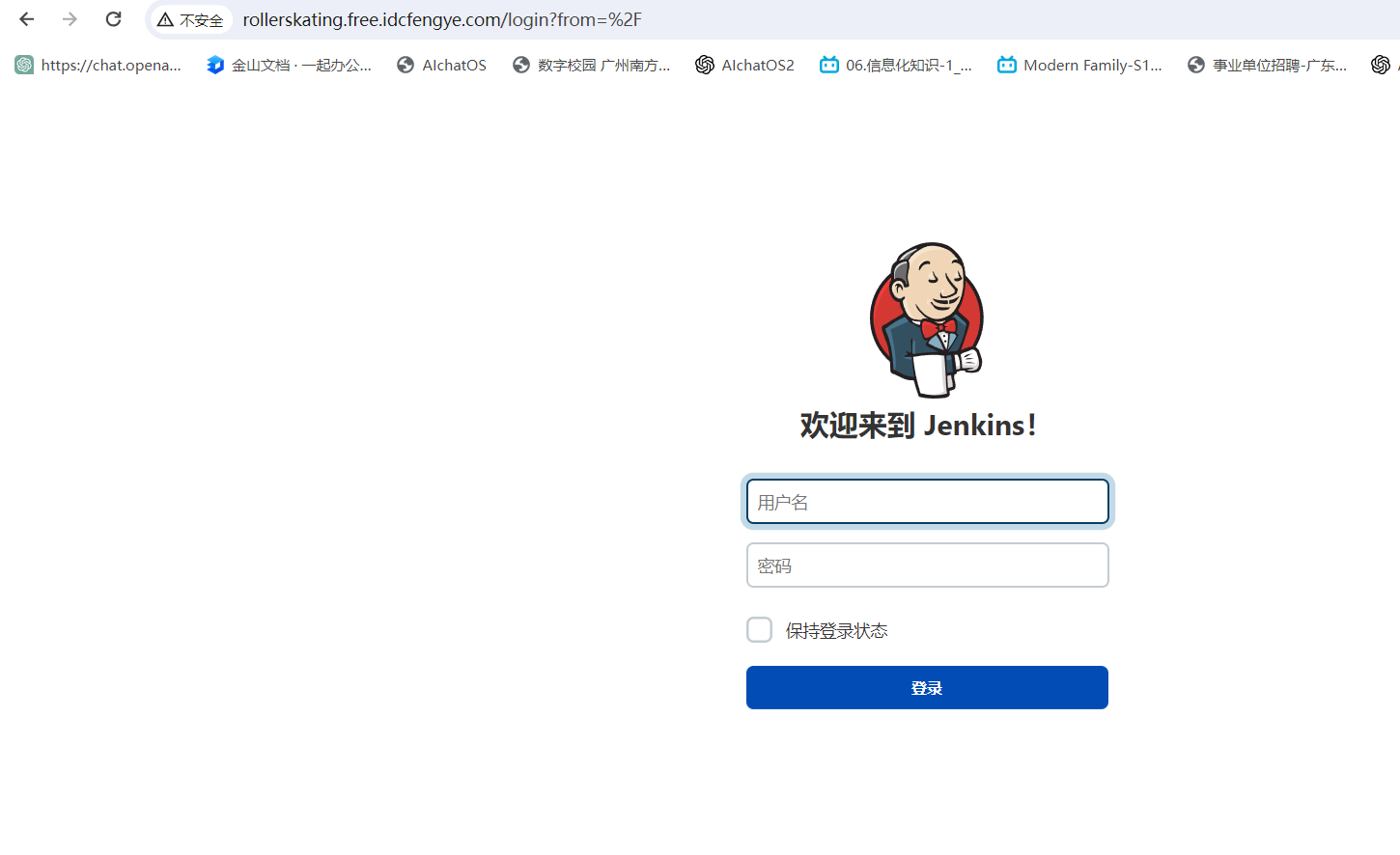
二、Webhook相关配置
该部分直接学习该链接https://zhuanlan.zhihu.com/p/454931013的操作,可以直接点击链接查看,也可以接着下面的操作。
1.打开Jenkins,安装插件Generic Webhook Trigger,如果你也是Jenkins2.346版本的话,可以去https://plugins.jenkins.io,下载1.86.2版本的该插件

2.Jenkins生成Token
选中【Manage Jenkins】往下滑,选择【Manage Users】
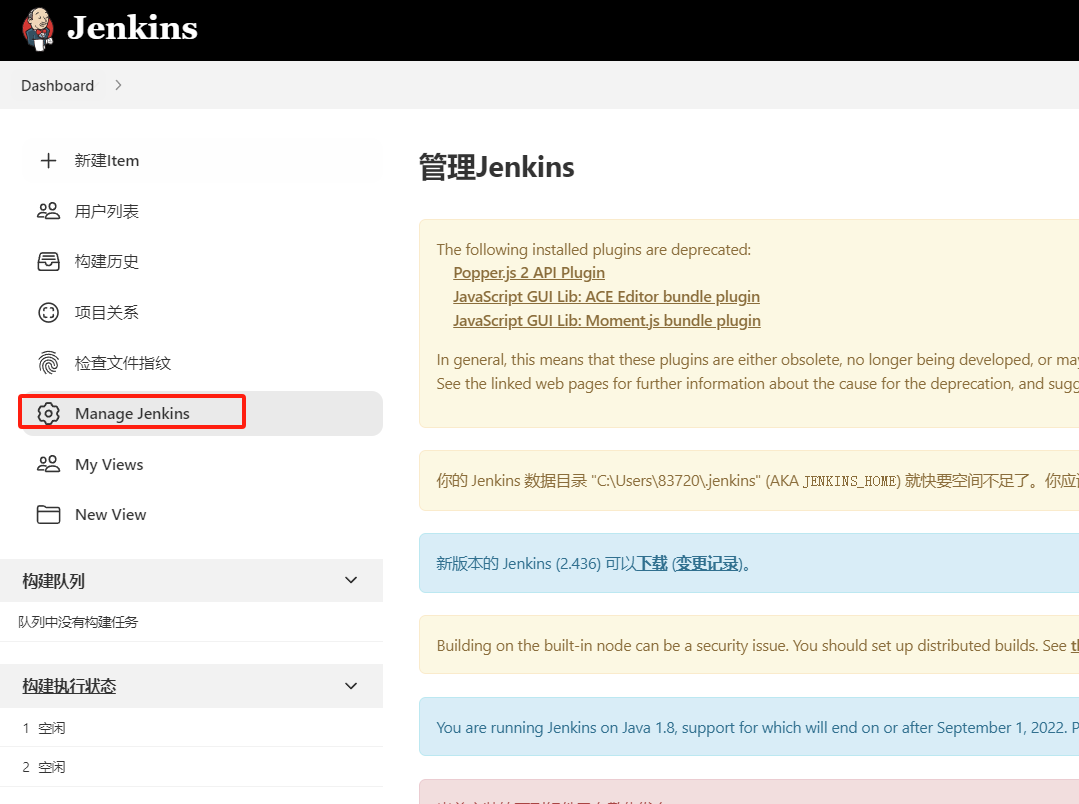

选择右边的设置图标
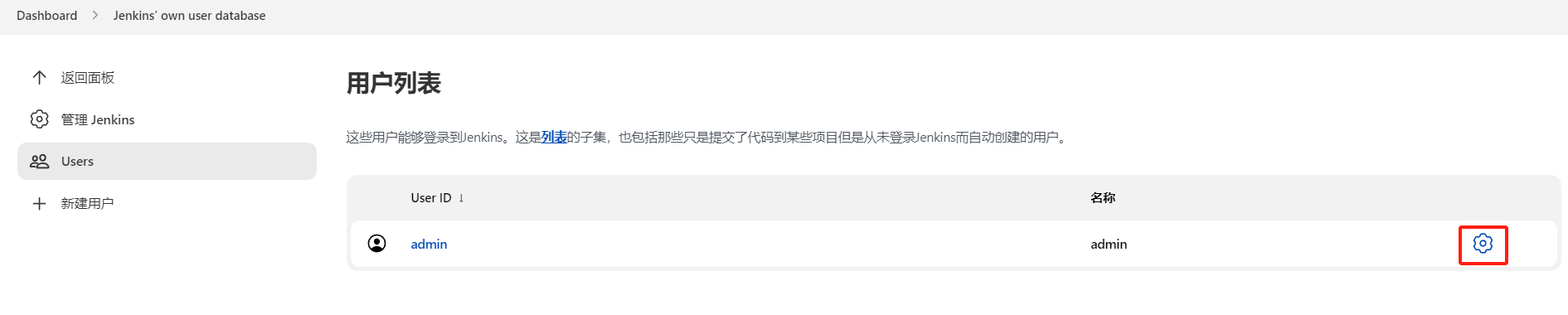
选择【添加新Token】然后设置一个名称,点击生成
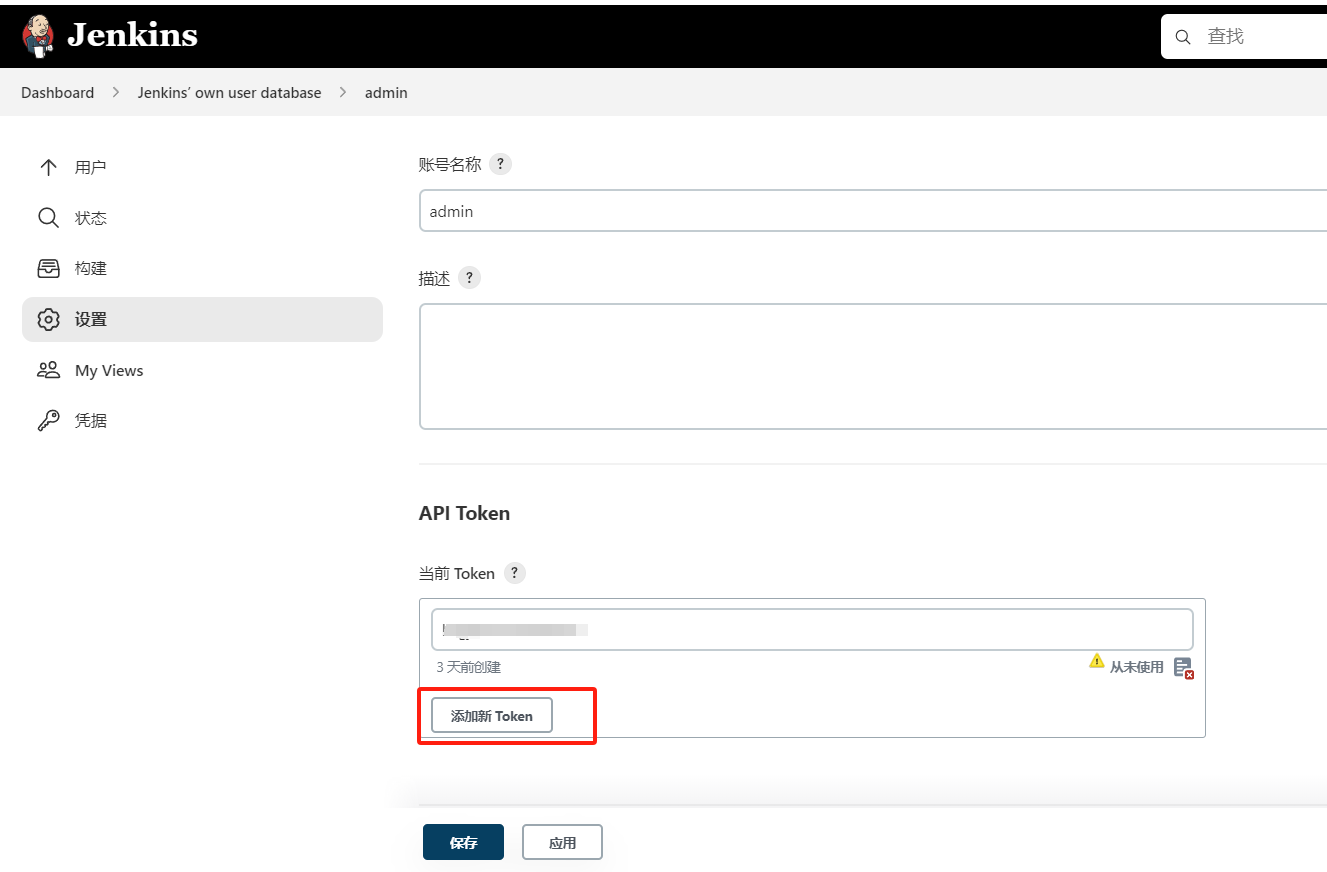
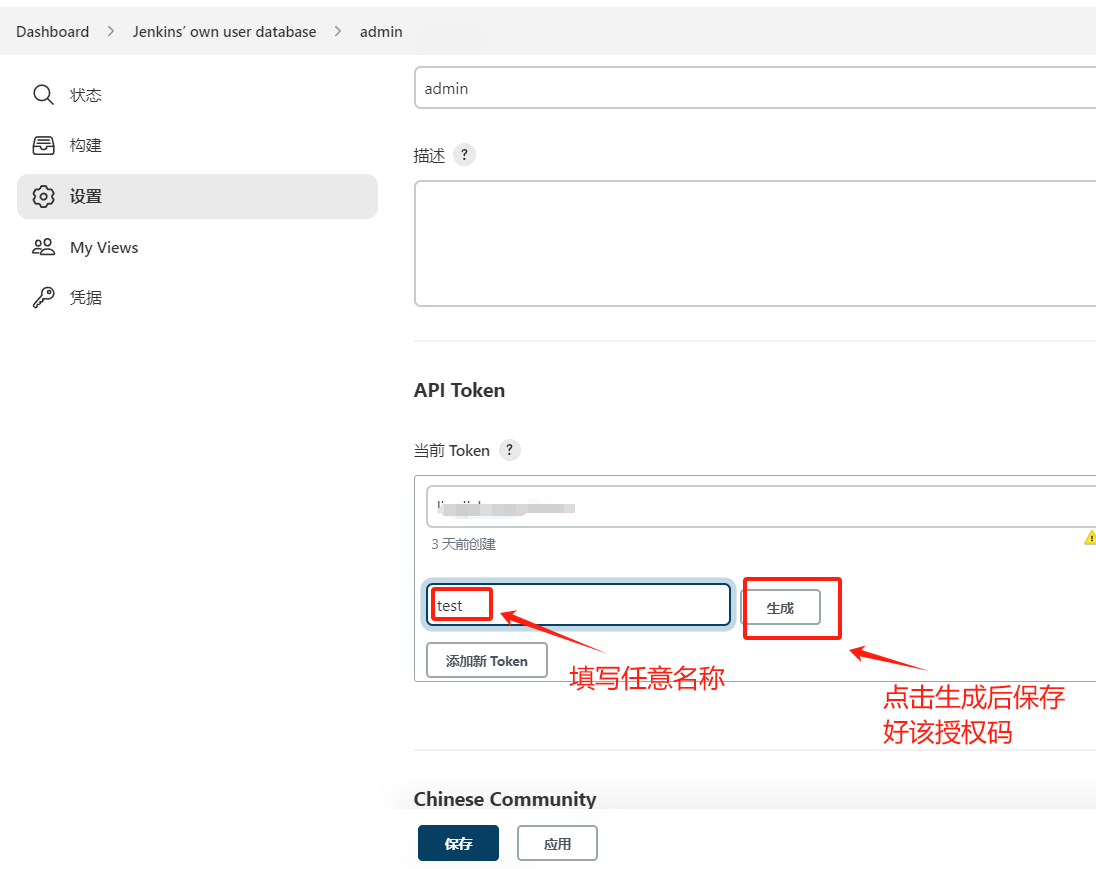
3.在项目配置中配置


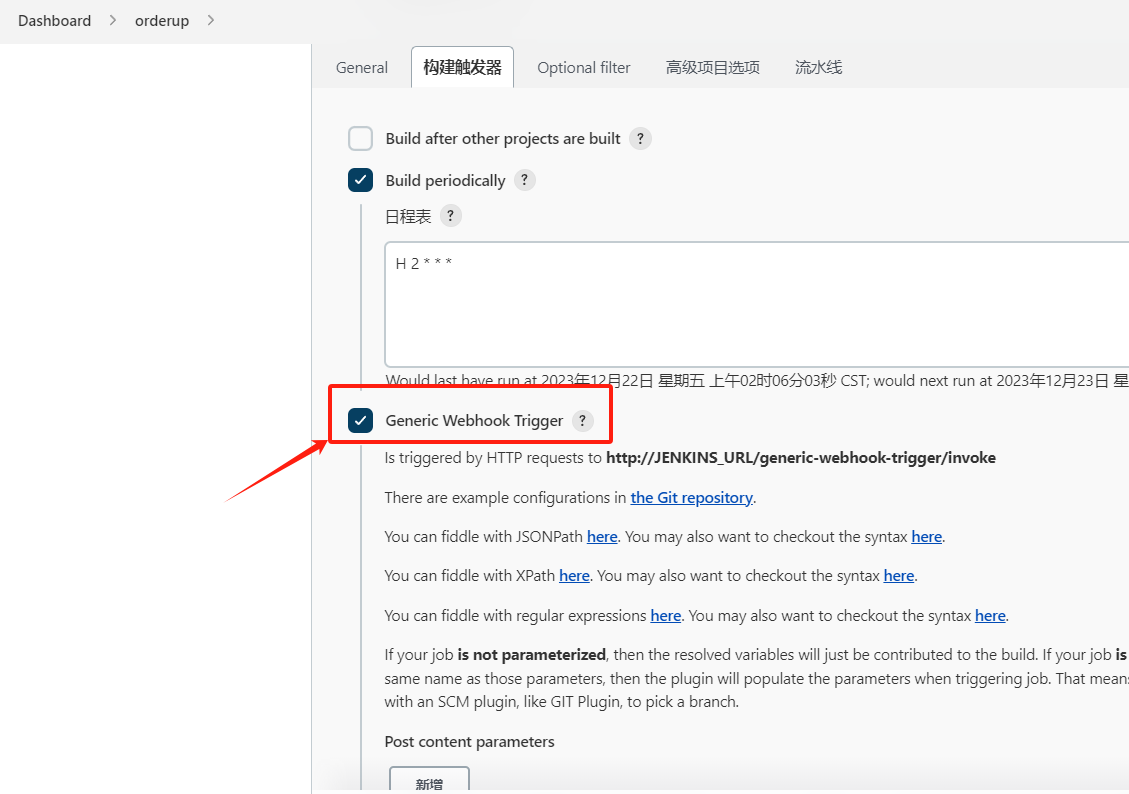

4.在Gitee上添加WebHook
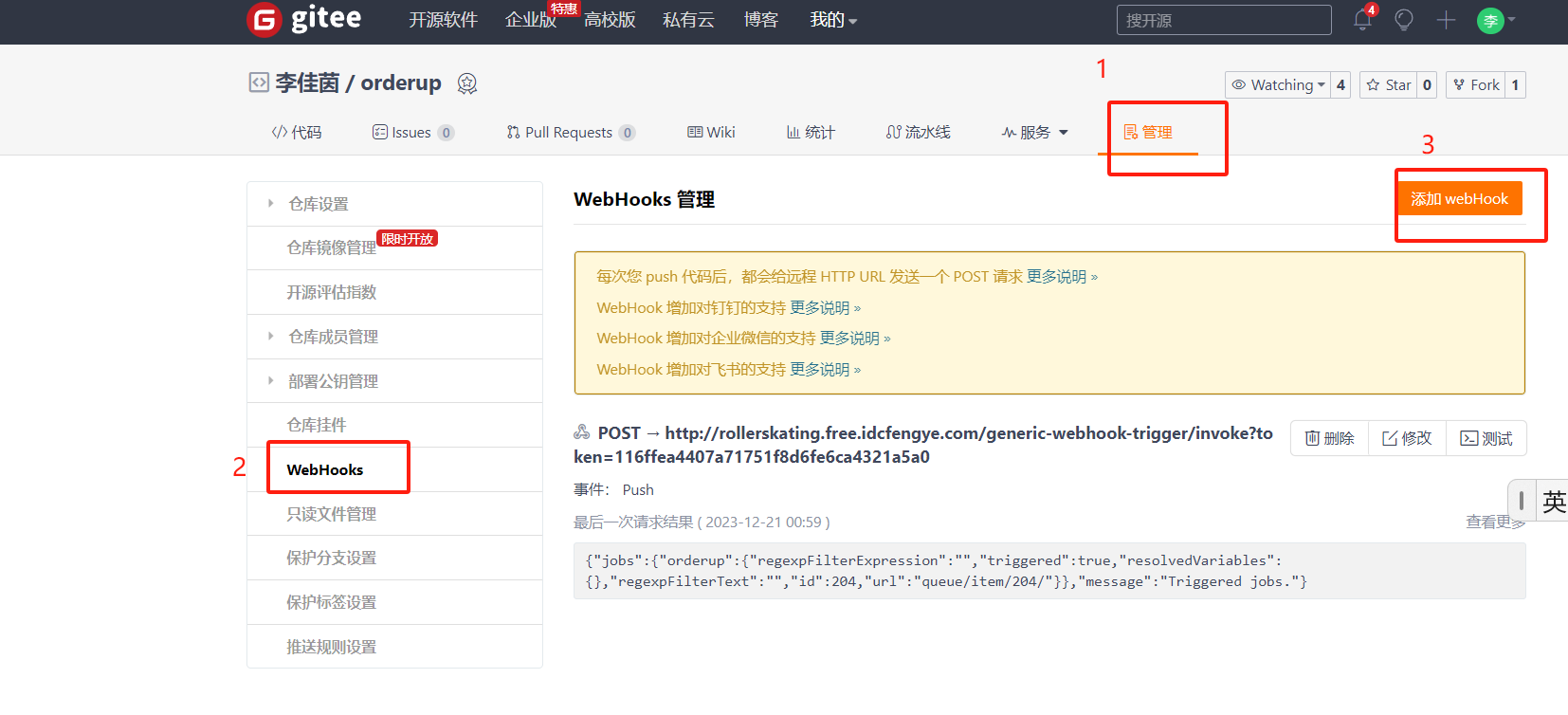
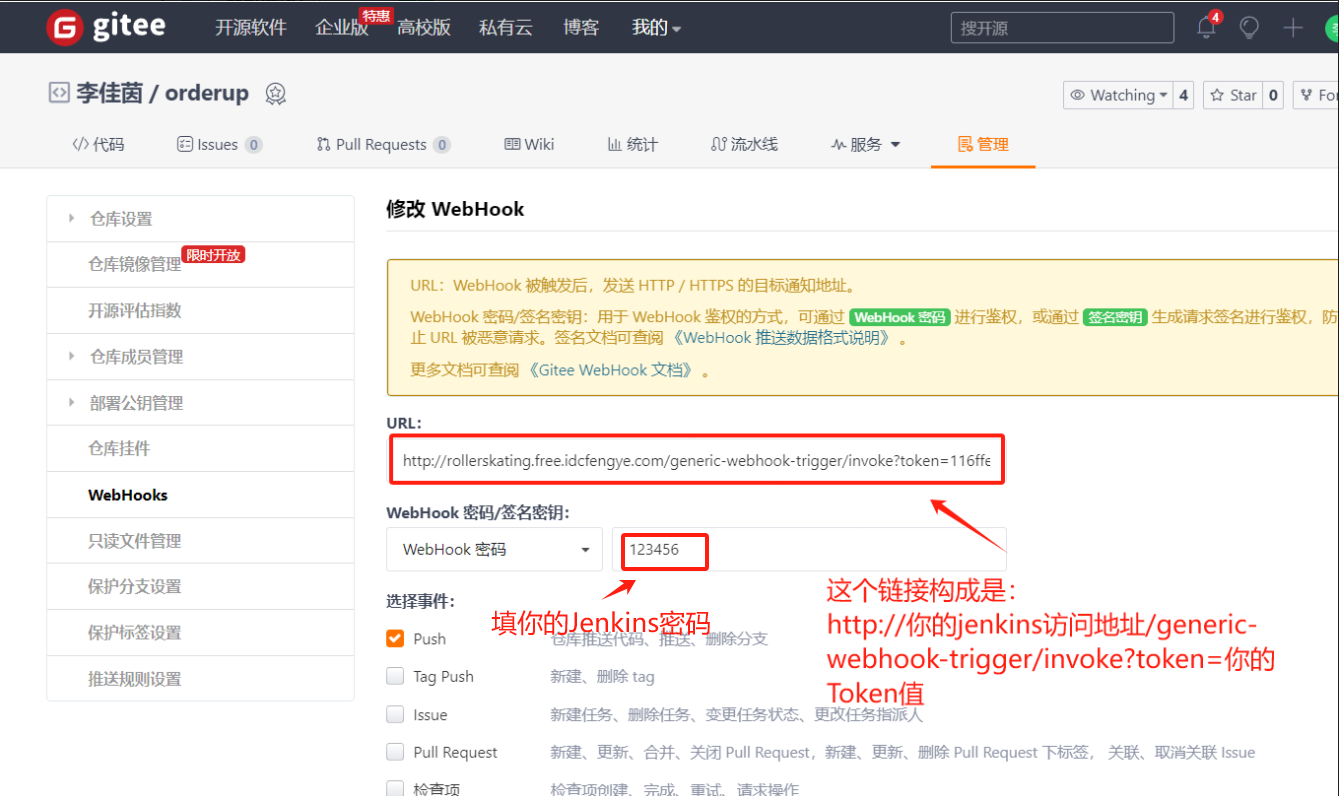
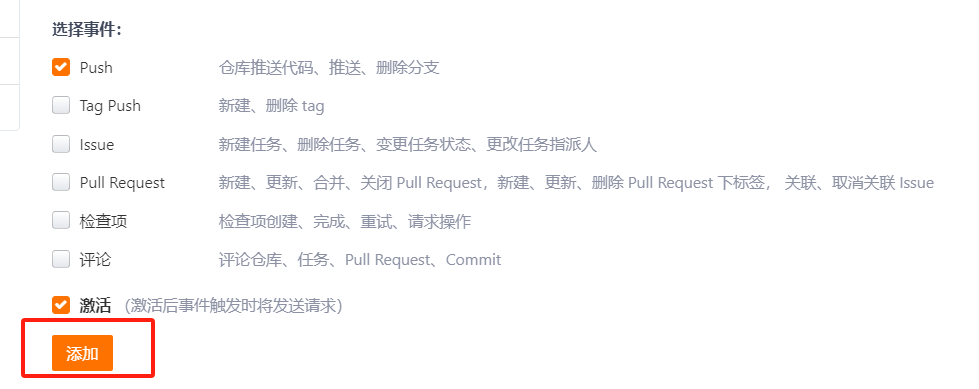
添加成功后可以点击这里进行测试
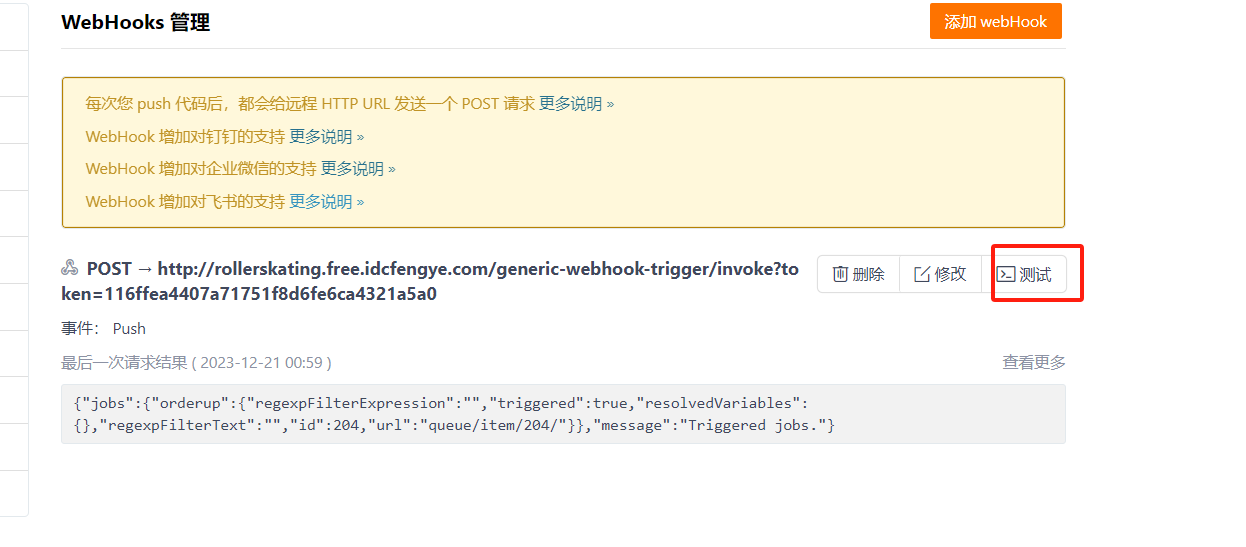
测试请求发送成功。然后去Jenkins可以发现Jenkins也正在部署了,那这整个就可以啦,当我们在Gitee上用Push操作的时候,这里也能够自动运行构建部署!(前提是我们的服务器、Tomcat、MySQL都正在启动着)




